Comment changer rapidement les périphériques audio sur l'iPhone

Il y a peu de choses plus ennuyeuses dans la vie que de passer un appel téléphonique depuis votre iPhone, puis de se rendre compte qu'il est connecté à votre enceinte Bluetooth- qui n'ont pas de microphone. Crier "Pouvez-vous m'entendre maintenant?" Au téléphone n'est jamais un bon coup d'oeil.
Heureusement, sur iOS, vous pouvez utiliser le Centre de contrôle pour changer rapidement l'appareil auquel votre iPhone est connecté.
Balayez vers le haut en bas de l'écran pour faire apparaître le centre de contrôle. S'il y a d'autres appareils auxquels vous pouvez vous connecter, comme un haut-parleur Bluetooth ou un système AirPlay, vous verrez deux petites ondes audio dans le coin supérieur droit des commandes de musique. Si vous êtes connecté à l'un de ces périphériques externes, ces ondes seront bleues. S'il y a des périphériques externes à portée, mais que vous n'êtes pas connecté à eux, les ondes seront blanches. S'il n'y a pas d'appareils externes à portée, les ondes n'apparaîtront pas
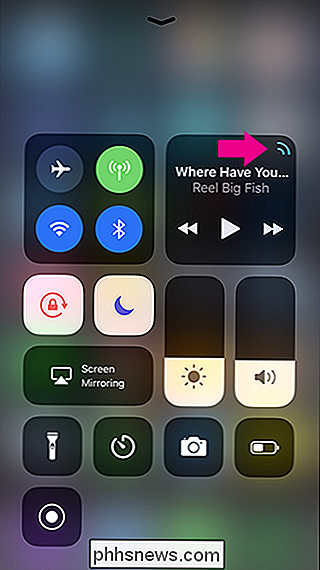
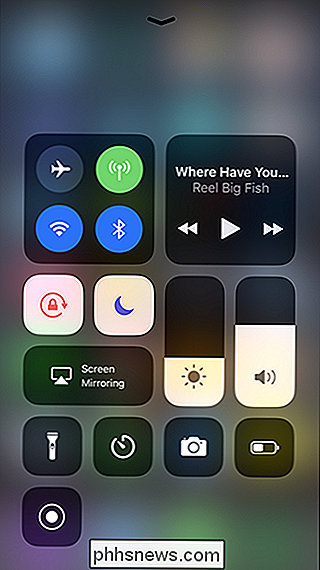
Tapez sur les ondes audio pour faire apparaître un menu avec une liste de tous les périphériques externes à proximité auxquels vous pouvez vous connecter, puis appuyez sur l'appareil de votre choix utiliser. Si vous ne voyez pas les ondes audio, assurez-vous que Bluetooth, Wi-Fi et les périphériques externes auxquels vous souhaitez vous connecter sont tous allumés.
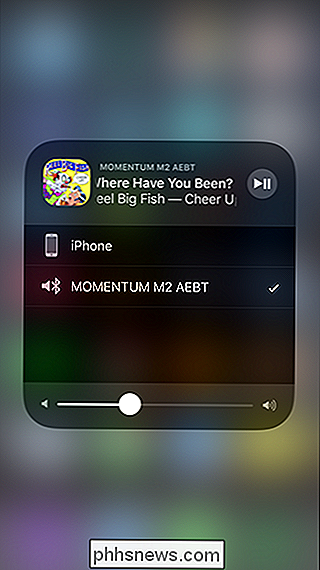
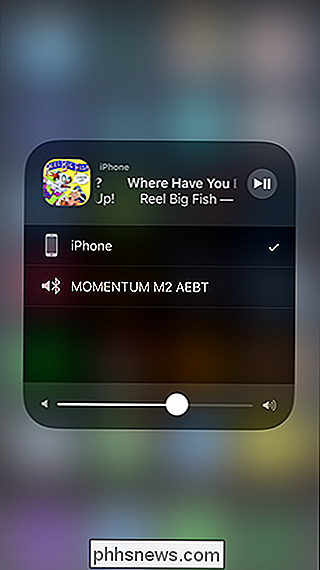
Maintenant, appuyez simplement n'importe où sur l'écran pour revenir au contrôle Centre. Et voilà, maintenant vous êtes moins susceptible de blamer accidentellement la musique à travers le haut-parleur dans votre chambre quand votre partenaire est endormi!

Comment installer la bêta iOS 11 sur votre iPhone ou votre iPad
La version bêta publique d'iOS 11 est maintenant disponible pour les iPhones et les iPads. Toute personne souhaitant jouer avec les nouvelles fonctionnalités d'iOS 11 peut l'installer dès aujourd'hui. Cependant, nous recommandons de sauvegarder d'abord votre appareil afin de pouvoir facilement restaurer la version stable d'iOS 10.

Les claviers USB ne transmettent-ils que des signaux ou les reçoivent-ils aussi
La plupart d'entre nous ne réfléchissent jamais à nos claviers tant qu'ils fonctionnent bien, mais si vous arrêtez d'y penser pendant un instant, envoient-ils seulement des signaux à nos ordinateurs ou y a-t-il un processus de va-et-vient actif au travail? La session de questions et réponses d'aujourd'hui nous est offerte par SuperUser, une subdivision de Stack Exchange, un regroupement communautaire de sites Web Q & A La question Lecteur SuperUser Ne Mo veut savoir si les claviers USB envoient seulement des signaux ou s'ils les reçoivent aussi: Un clavier USB n'a pas besoin de recevoir de signaux d'un ordinateur, juste de l'alimentation, non?



